अंतर्निहित फ़ंक्शन VLOOKUP Excel में सबसे शक्तिशाली फ़ंक्शन में से एक है। यह Excel में तीन सबसे लोकप्रिय में से एक है - SUM और AVERAGE के बाद। उसका कार्य डेटा तालिका में वांछित मान ढूंढना और उसे निर्दिष्ट सेल में प्रदर्शित करना है।
फ़ंक्शन सिंटैक्स में एक लुकअप मान (आप क्या खोज रहे हैं), एक या अधिक कॉलम वाली एक तालिका (कहां देखना है), एक कॉलम इंडेक्स नंबर (किस कॉलम से डेटा लौटाना है), और एक लुकअप प्रकार (एक अतिरिक्त तर्क) शामिल है जो आपको अनुमानित या सटीक परिणाम चुनने देता है)।
VLOOKUP फ़ंक्शन का उपयोग आमतौर पर वित्तीय विश्लेषण, डेटा प्रबंधन और डेटाबेस के साथ काम करने के लिए किया जाता है। इस सुविधा का उपयोग करके, उपयोगकर्ता बड़े डेटा सेट में जानकारी जल्दी और आसानी से पा सकते हैं, जिससे समय की बचत हो सकती है और सटीकता में सुधार हो सकता है।
VLOOKUP फ़ंक्शन लंबवत रूप से, यानी पंक्तियों के बीच मानों की तलाश करता है (यह पहले अक्षर V - वर्टिकल द्वारा इंगित किया गया है)। _TblExcel में, एक समान फ़ंक्शन HLOOKUP भी है, जिसकी कार्यक्षमता समान है, लेकिन कॉलम द्वारा क्षैतिज (H - क्षैतिज) खोज करता है।
मान लीजिए हमारे पास डेटा वाली दो टेबल हैं - ऋण तालिका और संपार्श्विक तालिका :
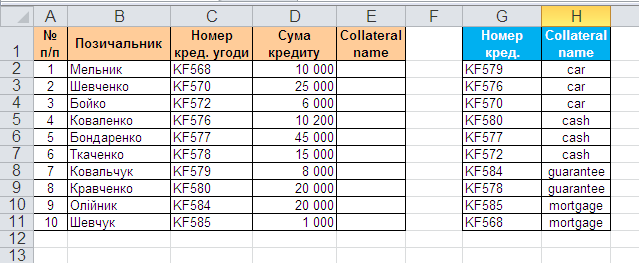
हमें आगे की रिपोर्टिंग के लिए, अनुबंध संख्या के आधार पर, स्वचालित रूप से ऋण तालिका में संपार्श्विक सम्मिलित करने की आवश्यकता है।
श्रेणी में फ़ंक्शन के मानक सेट में Excel में खोज और संदर्भ एक फ़ंक्शन है VLOOKUP . यह फ़ंक्शन ऊपर से नीचे की ओर बढ़ते हुए निर्दिष्ट तालिका (सुरक्षा तालिका) के सबसे बाएं कॉलम में निर्दिष्ट मान (हमारे उदाहरण में, अनुबंध संख्या) की तलाश करता है और, उन्हें ढूंढते हुए, आसन्न सेल (क्रेडिट सुरक्षा का प्रकार) का मान प्रदर्शित करता है). योजनाबद्ध रूप से, फ़ंक्शन का संचालन इस तरह दिखता है:
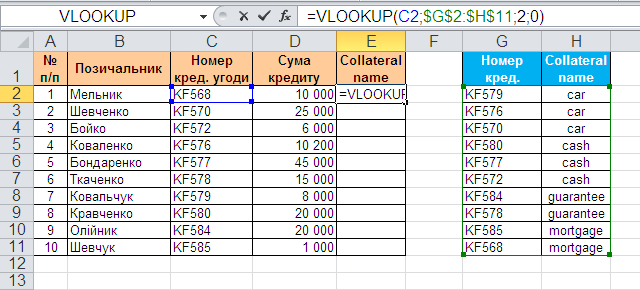
तो, आइए फ़ंक्शन का उपयोग करें VLOOKUP . उस सेल का चयन करें जहां इसे दर्ज किया जाएगा ( ई2 ) और सूत्र विज़ार्ड खोलें (मेनू)। Insert - Function ). श्रेणी में (लुकअप और संदर्भ) फ़ंक्शन ढूंढें VLOOKUP और दबाएँ ठीक है . फ़ंक्शन तर्क दर्ज करने के लिए एक विंडो दिखाई देगी:
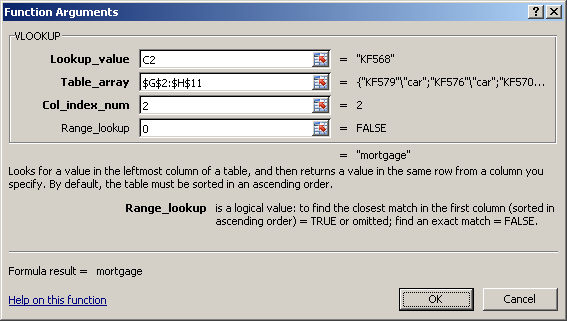
इन्हें एक-एक करके भरें:
अभी दबाना बाकी है ठीक है और दर्ज किए गए फ़ंक्शन को पूरे कॉलम में कॉपी करें।
मुख्य नुकसान यह है कि वांछित मान की खोज केवल दी गई सीमा के पहले कॉलम में ही हो सकती है, और फ़ंक्शन केवल दाईं ओर के कॉलम से वांछित मान लौटा सकता है।
VLOOKUP का दूसरा नुकसान यह है कि यदि आप लुकअप तालिका में कोई कॉलम हटाते हैं या जोड़ते हैं तो फ़ंक्शन काम करना बंद कर देता है। एक सम्मिलित या हटाया गया तत्व सूत्र के परिणाम को बदल देगा क्योंकि फ़ंक्शन सिंटैक्स के लिए आवश्यक है कि आप संपूर्ण श्रेणी और विशिष्ट कॉलम संख्या निर्दिष्ट करें जिससे आप डेटा निकालना चाहते हैं।
साथ ही, VLOOKUP फ़ंक्शन की लुकअप लंबाई सीमा 255 वर्ण है, अन्यथा #VALUE त्रुटि वापस आ जाएगी!
समारोह VLOOKUP एक त्रुटि देता है (#एन/ए) अगर:
त्रुटि संदेश को दबाने के लिए (#एन/ए) , जब फ़ंक्शन को सटीक मिलान नहीं मिल पाता है, तो आप फ़ंक्शन का उपयोग कर सकते हैं IFERROR . यह फ़ंक्शन जाँचता है कि क्या कोई त्रुटि है (#एन/ए) काम का परिणाम है VLOOKUP , और यदि ऐसा है, तो एक खाली टेप आउटपुट होता है ( "" ) या शून्य, यदि नहीं - कार्य का परिणाम VLOOKUP .